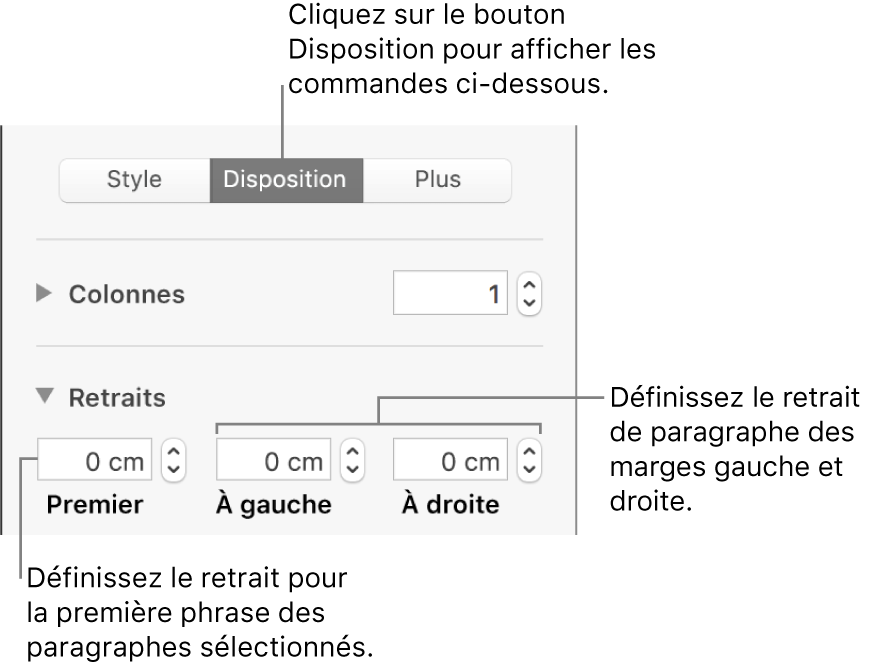Définir les marges de paragraphe dans Pages sur Mac
Vous pouvez ajuster les marges de paragraphes spécifiques pour les mettre en retrait par rapport aux marges du document et modifier le retrait de la première ligne de chaque paragraphe. Pour définir des marges pour l’ensemble du document, voir Définir les marges d’un document.
Modifier les marges de paragraphe
Sélectionnez un ou plusieurs paragraphes, ou appuyez sur Commande + A pour sélectionner tous les paragraphes du document.
Remarque : Vos modifications ne s’appliquent qu’aux paragraphes ou au texte sélectionnés.
Effectuez l’une des opérations suivantes :
Dans la règle, faites glisser le marqueur de marge (triangle bleu) où vous le souhaitez.
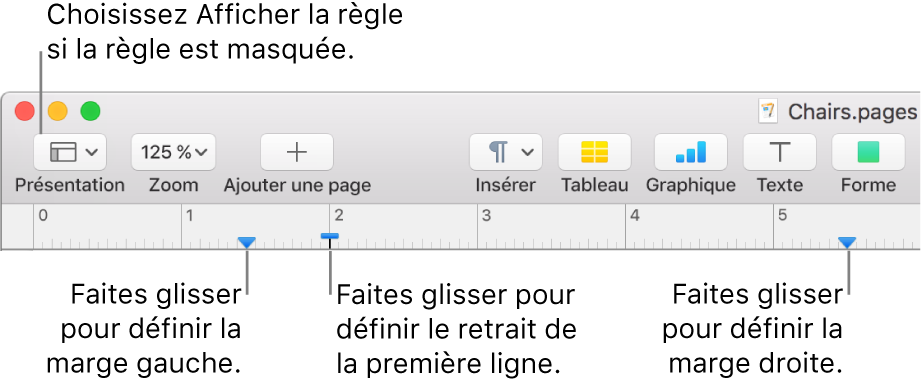
Dans la barre latérale Format
 , cliquez sur le bouton Style vers le haut de la page, puis cliquez sur l’un des boutons de retrait par défaut dans la section Alignement pour augmenter ou réduire le retrait de tout un paragraphe.
, cliquez sur le bouton Style vers le haut de la page, puis cliquez sur l’un des boutons de retrait par défaut dans la section Alignement pour augmenter ou réduire le retrait de tout un paragraphe.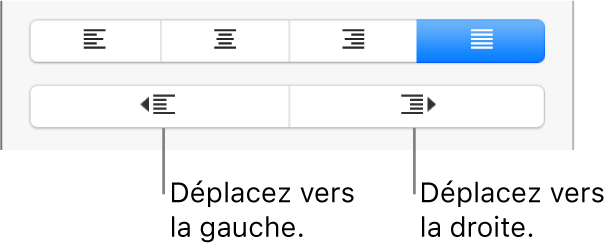
Si le texte figure dans une zone de texte, un tableau ou une forme, commencez par cliquer sur l’onglet Texte en haut de la barre latérale puis cliquez sur le bouton Disposition.
Remarque : Pour les marges inférieures à 2,54 cm (1 pouce), ajustez les marges du document dans la barre latérale Document (consultez la rubrique Définir les marges d’un document de traitement de texte).
Vous pouvez modifier la règle afin d’utiliser des points, des pouces ou des centimètres, d’afficher les graduations en pourcentages et de placer le 0 (zéro) au centre de la règle. Consultez la rubrique Modifier les unités de la règle pour découvrir comment.
Mettre en retrait la première ligne d’un paragraphe
Mettez en retrait la première ligne d’un paragraphe pour créer une rupture visuelle dans le document, qui aide les lecteurs à identifier les paragraphes.
Sélectionnez un ou plusieurs paragraphes, ou appuyez sur Commande + A pour sélectionner tous les paragraphes du document.
Remarque : Vos modifications ne s’appliquent qu’aux paragraphes ou au texte sélectionnés.
Effectuez l’une des opérations suivantes :
Dans la règle, faites glisser le marqueur de retrait de première ligne (rectangle bleu) où vous le souhaitez.
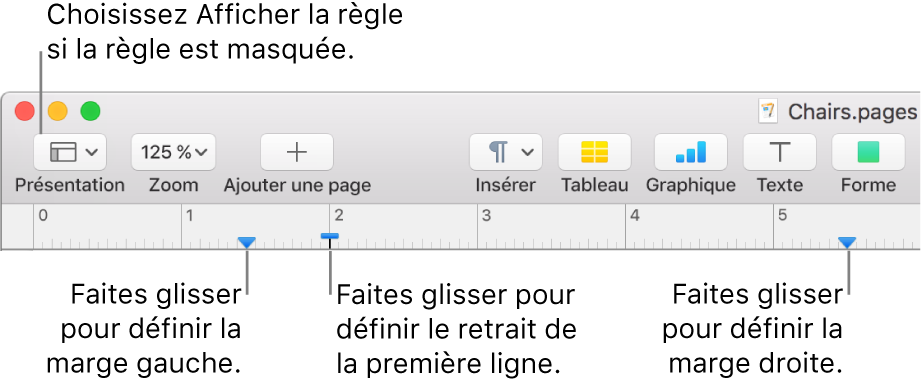
Le rectangle de mise en retrait de première ligne peut être immédiatement au-dessus du triangle de marge de gauche. Si vous n’arrivez pas à sélectionner un seul des marqueurs, utilisez les commandes de la barre latérale pour définir la marge et la mise en retrait (voir l’option ci-dessous).
Dans la barre latérale Format
 , cliquez sur le bouton Disposition vers le haut de page, cliquez sur le triangle d’affichage situé à côté de Retraits, puis cliquez sur les flèches situées à côté de Premier.
, cliquez sur le bouton Disposition vers le haut de page, cliquez sur le triangle d’affichage situé à côté de Retraits, puis cliquez sur les flèches situées à côté de Premier.Si les paragraphes sélectionnés figurent dans une zone de texte, un tableau ou une forme, commencez par cliquer sur l’onglet Texte en haut de la barre latérale puis cliquez sur le bouton Disposition.